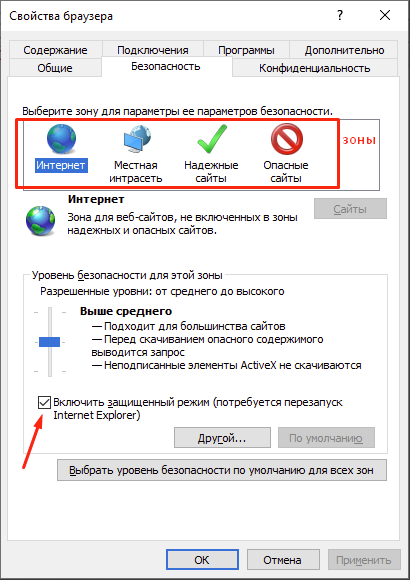История страницы
...
| Кнопка | Название | Назначение опции настройки | Назначение опции настройки | |
|---|---|---|---|---|
| 1 | Точка остановки | Активация опции позволит остановить выполнение схемы перед данным действием. | ||
| 2 | Мягкая остановка | При активированной опции действия, нажатие аналогичной кнопки на панели отладки (во время выполнения робота) приведет к «мягкому» завершению сценария на этом действии (полной остановке). | ||
| 3 | Выкл/Вкл действие | Позволяет активировать/деактивировать действие (декативированное деактивированное действие окрашивается в красный цвет). В процессе работы сценария деактивированное действие не выполняется. | ||
| 4 | Начать отсюда | При нажатии кнопки на действии, будет выполнена попытка запуска сценария с указанного действия. Запуск действия возможен, если ранее были получены и сохранены результаты предыдущих запусков сценария. Сохранить результаты предыдущих запусков можно, установив флажок «Сохранять результаты» в панели отладки. | ||
| 5 | Комментарий | Позволяет оставить комментарий напротив действия | ||
| 6 | Удалить действие | Удаляет действие из схемы | ||
| 7 | Разгруппировать | Позволяет извлечь из группы действие. Отображается только тогда, когда действие расположено в группе действий. | ||
| 78 | Объединить в группу | При нажатии на данную кнопку действие будет размещено в группе действий. Отображается только тогда, когда действие расположено НЕ в группе действий. |
...
Для разгруппировки группы действий, необходимо нажать правой кнопкой мыши на надпись «Группа действий 1», выбрать действие «Разгруппировать».
Также извлечь действие из группы можно с помощью перетаскивания действий, как это обсуждалось ранее.
...
Дерево: Схема робота > Группа действий 1
По клику на кнопку "Открыть подсценарий" для группы действий 2, которая содержит цикл, в дереве открылась ветка "Группа действий 2".
...
Дерево: Схема робота > Группа действий 1> Группа действий 2 > Для 1
Значения для элементов при нажатии на кнопку "Открыть подсценарий". Например:
| Наименование элемента | Отображение на дереве объектов |
| Ветвление | Ветвление 1 : Ветка 1 Ветвление 2 : Ветка 2 |
| Try-Catch | Try-Catch 1 : Блок Try Try-Catch 1 : Блок Catch Try-Catch 1 : Catch 1 |
| Если | Если 1 : Истина Если 1: Ложь |
| Для 1 | Для 1 |
| Для каждого 1 | Для каждого 1 |
| Пока 1 | Пока 1 : Условие Пока 1: Тело цикла |
| Цикл с постусловием 1 | Цикл с постусловием 1 : Условие Цикл с постусловием 1 : Тело цикла |
| Группа действий 1 | Группа действий 1 |
| Редактор выражений | Выражение_Для |
...
Для оперативной навигации по схеме робота, в Студию встроена панель навигации. Кнопка панели расположена в правом верхнем углу рабочего пространства Студии. При нажатии на кнопку «Открыть панель навигации» откроется панель c помощью которой можно управлять масштабом, расположением на рабочей области схемы робота.
Панель навигации будет открыта в нижнем правом углу рабочего пространства Студии.
На панели навигации находятся кнопки:
...
На каждой вкладке проектов есть кнопка для закрытия проекта. Она отображается при наведении курсора на вкладку.
При нажатии на кнопку "Сохранить текущий проект робота", которая расположена на верхней панели, сохранение изменений происходит только для того проекта, схема которого отображается на флоу, а не для всех открытых. Если есть какие-то проблемы (ошибки или\и предупреждения), Студия выводит соответствующие уведомления, но все равно сохраняет внесенные изменения.
...
- Рабочая область: схемы проектов меняются на соответствующие при переходе по вкладкам. При этом будет отображаться именно то место схемы, на котором пользователь остановился у этой схемы (на которую вернулись). Если на рабочей области было выделено какое-то действие, то при возврате на этот проект, фокус будет также оставаться на этом действии.
- Окно навигации: на разных проектах отображается своя, соответствующая схема. При навигации по схеме через это окно, переходы осуществляются только на активной схеме; на всех остальных проектах последнее место на схеме, с которым работал пользователь, не меняется.
- Панель свойств действия: при переходе с одного проекта на другой, содержимое панели меняется на то, каким оно было в последний раз у этого проекта (на который вернулись).
- Панель лога: единая для всех проектов, т.е. Студия не запоминает и не отображает отдельно для каждого проекта то состояние этой панели, которое было до перехода с проекта на проект.
Если перешли на другой проект, а затем нажали на строку с действием в логе, сформированном при исполнении другого проекта, то ничего не произойдет. Т.е. поиск этого действия в активном проекте или переход на исходный проект не осуществляется. Переход на действие в сценарии по нажатию на строку лога должен работать только если активен тот проект, запуск которого и сформировал лог. - Панель списка ошибок: единая для всех проектов, т.е. Студия не запоминает и не отображает отдельно для каждого проекта то состояние этой панели, которое было до перехода с проекта на проект.
Если перешли на другой проект, а затем нажали на строку с действием в списке ошибок, сформированном для другого проекта, то ничего не произойдет. Т.е. поиск этого действия в активном проекте или переход на исходный проект не осуществляется. Переход на действие в сценарии по нажатию на строку в списке ошибок должен работать только если активен тот проект, для которого и был сформирован этот список. - Панель действий: единая для всех проектов, т.е. Студия не запоминает и не отображает отдельно для каждого проекта то состояние этой панели, которое было до перехода с проекта на проект.
Т.е. если в проекте1 открыли группу Excel, затем перешли на проект2 – в нем тоже будет отображаться группа Excel. Затем выбрали в проекте2 группу Word и вернулись в проект1 – в нем отображается теперь группа Word. - Панель ресурсов: при переходе с одного проекта на другой, содержимое панели меняется на то, каким оно было в последний раз у этого проекта (на который вернулись). Т.е. у проекта отображаются только те ресурсы, которые были ранее созданы именно в нем. Поиск по ресурсам работает только для ресурсов активного проекта. Имеется возможность создавать в нескольких проектах ресурсы с одинаковыми названиями.
- Панель отладки: единая для всех проектов, но управлять запуском с ее помощью можно только в одном, активном, проекте.
- Дерево вложенных сценариев: при переходе с одного проекта на другой, содержимое дерева (его ветки) меняется на то, каким оно было в последний раз у этого проекта (на который вернулись).
- Содержимое окна «Параметры запуска робота» индивидуальное для каждого проекта.
- Верхняя панель: единая для всех проектов, за исключением:
- Окна спецификации: у каждого проекта содержимое вкладок окна «Спецификация робота» индивидуальное.
- Массовых действий: если пользователь что-то нажимает в массовых действиях, то эти изменения применяются только для схемы активного проекта.
- Сохранения проекта: описано выше.
- Поиск по схеме: если пользователь использует поиск, то он работает только в рамках схемы активного проекта. При переходе между проектами результаты поиска очищаются.
- Экспорт проекта\готового робота: соответственно, работает только для активного проекта.
- Публикация проекта\готового робота в хранилище (для Ent и облака): соответственно, работает только для активного проекта.
- Если открыто какое-то окно (тулза одной из переменных, Параметры запуска робота и т.п.), то переход по вкладкам невозможен. Но в этом случае просто работает стандартное поведение Студии, когда модальными окнами блокируется вообще весь интерфейс.
- При запуске web- или win-рекордера вкладки других проектов становятся неактивными, пока пользователь не остановит рекордер:
- нельзя перейти на другие проекты
- нельзя закрыть другие проекты
Копирование и вырезка действий
- Между проектами работает общий буфер обмена.
- Скопировав действия из одного проекта, можно перейти на вкладку другого проекта и вставить их в нужное место. При этом работает следующая логика нумерации и названий действий при их вставке в другой проект:
Названия Названия вставленных действий в новом проекте остаются такими же, какие были в исходном проекте.
В новом проекте вставленным действиям номера будут присвоены в зависимости от тех действий, которые уже установлены в новом проекте . Т.е. номера, которые имели скопированные действия в исходном проекте, могут быть изменены в новом проекте.
- Если в новом проекте нет действия с таким же названием, как у скопированного, то этому действию будет присвоен номер 1.
- Если при тех же условиях было скопировано несколько действий с одинаковым названием, то при вставке им будут присвоены номера 1, 2, 3 и т.д. в соответствии с порядком, в котором они были расположены в исходном проекте.
Если в новом проекте есть действие(я) с таким же названием, как у скопированного, то нумерация этого действия будет зависеть от след. условий:
- В новом проекте у действий с одинаковым названием идет прямая нумерация, т.е. от 1го до самого большого номера нет пропущенных чисел. Результат: вставляемым действиям с тем же названием присвоены следующие по счету номера в том порядке, в котором эти действия были расположены в исходном проекте.
- В новом проекте у действий с одинаковым названием идет не прямая нумерация, т.е. от 1го до самого большого номера есть пропущенные порядковые номера. Сначала первым вставляемым действиям с тем же названием будут присвоены те номера, которые пропущены у "старых" действий проекта - в том порядке, в котором эти действия были расположены в исходном проекте. Если среди скопированных останутся действия, которым "не хватило" пропущенных номеров, то им будут присвоены уже следующие по счету номера, начиная от самого большого номера среди "старых действий".
- При вставке нумерация действий, имеющих разное название, происходит отдельно. В названиях должен учитываться регистр, т.е. 2 действия с названиями "Тест" и "тест" будут считаться разными действиями.
3. Вырезка действия(й) из одного проекта и вставка его в другой проект в части названия и нумерации работает по той же логике, которая описана выше.
...